Go 语言入门介绍
Go 语言入门介绍
Go(又称Golang)是Google开发的一种静态强类型、编译型、并发型,并具有垃圾回收功能的编程语言。
Go 语言环境安装
安装包下载地址为:https://golang.org/dl/。一般打不开。
建议使用这个地址:https://golang.google.cn/dl/。

Windows 系统下安装
下载
go1.14.2.windows-amd64.msi
双击下载安装文件,安装过程如下图:

安装完成后,在我们所设置的安装目录下将生成一些目录和文件,如下图所示:

说明:
| 目录名 | 说明 |
| api | 每个版本的 api 变更差异 |
| bin | go 源码包编译出的编译器(go)、文档工具(godoc)、格式化工具(gofmt) |
| doc | 英文版的 Go 文档 |
| lib | 引用的一些库文件 |
| misc | 杂项用途的文件,例如 Android 平台的编译、git 的提交钩子等 |
| pkg | Windows 平台编译好的中间文件 |
| src | 标准库的源码 |
| test | 测试用例 |
默认情况下 .msi 文件会安装在 c:\Go 目录下。高版本如go1.14.2会自动设置环境变量,无需你劳神设置。【低版本的需要你将 c:\Go\bin 目录添加到 Path 环境变量中。添加后你需要重启命令窗口才能生效。】
在cmd中输入go env 命令验证:

出现类似上面的结果,说明我们的Go开发包已经安装成功了。
在cmd中输入go -h 或 go help可以获得go命令的简要帮助,参见下图:
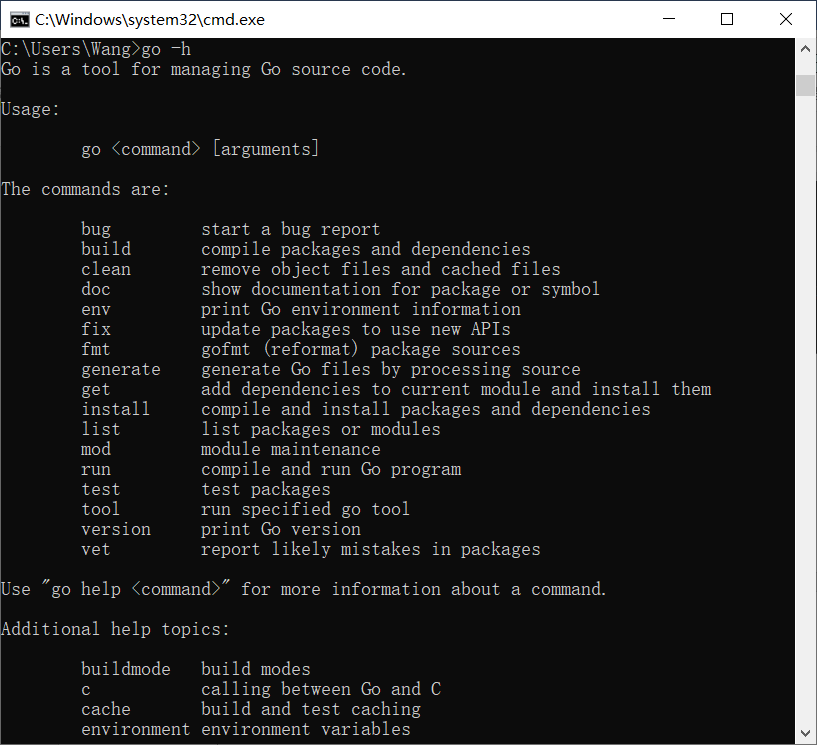
使用“go help
Go程序代码文件
go文件可用记事本编写,扩展名为.go,例如:
package main //定义程序包含的包名
import “fmt” //导入语句
func main() {
fmt.Println(“Hello, World!”)
}
说明:
每个 Go 程序都是由包组成的。程序运行的入口是包 main 。这个程序使用并导入了包 “fmt“。
Go支持C语言风格的/* */块注释,也支持C++风格的//行注释。 行注释更通用,块注释主要用于针对包的详细说明或者屏蔽大块的代码。
第一行package main定义了程序应该包含的包名。它是一个必须的语句,因为Go程序在包中运行。main包是运行程序的起点(入口点)。每个包都有一个与之相关的路径和名称。
import “fmt” 是导入语句,是一个预处理器命令
func main()是程序执行开始的主函数。
fmt.Println(…)是Go中的另一个函数,它会产生消息“Hello,World!”。fmt包已经导出Println方法,用于在屏幕上打印消息。注意Println方法的大写P。
将其命名为test.do放在d:\goTest中,参见下图:
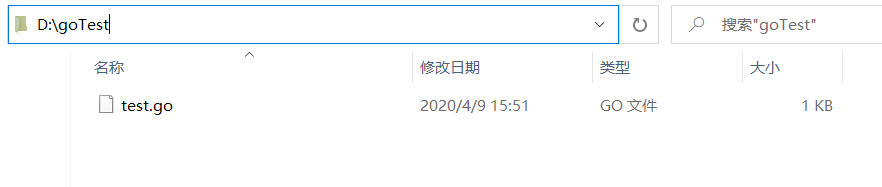
在cmd中输入go run d:\goTest\test.go 回车(按下Enter键) 运行,参见下图:

Go语言集成开发环境(Integrated Development Environment,IDE)
LiteIDE 是一款专为Go语言开发而设计的开源、跨平台、轻量级集成开发环境(IDE),基于 Qt 开发(一个跨平台的 C++ 框架),支持 Windows、Linux 和 Mac OS X 平台。
下载 LiteIDE
大家可以通过下面三种方式来下载 LiteIDE 安装包:
- 开源软件平台:https://sourceforge.net/projects/liteide/files/;
- GitHub:https://github.com/visualfc/liteide/releases;
LiteIDE 是绿色版的,无需安装,所以下载完成后,得到的是一个 ZIP 格式的压缩文件。将压缩包解压到任意目录,这里我们将压缩包解压到了 D 盘,解压后会得到一个名为“liteide”的文件夹。进入 LiteIDE 文件夹中的 bin 文件夹,可以在 bin 文件夹中找到名为“liteide.exe”的文件,它就是 LiteIDE 的启动程序。参见下图:
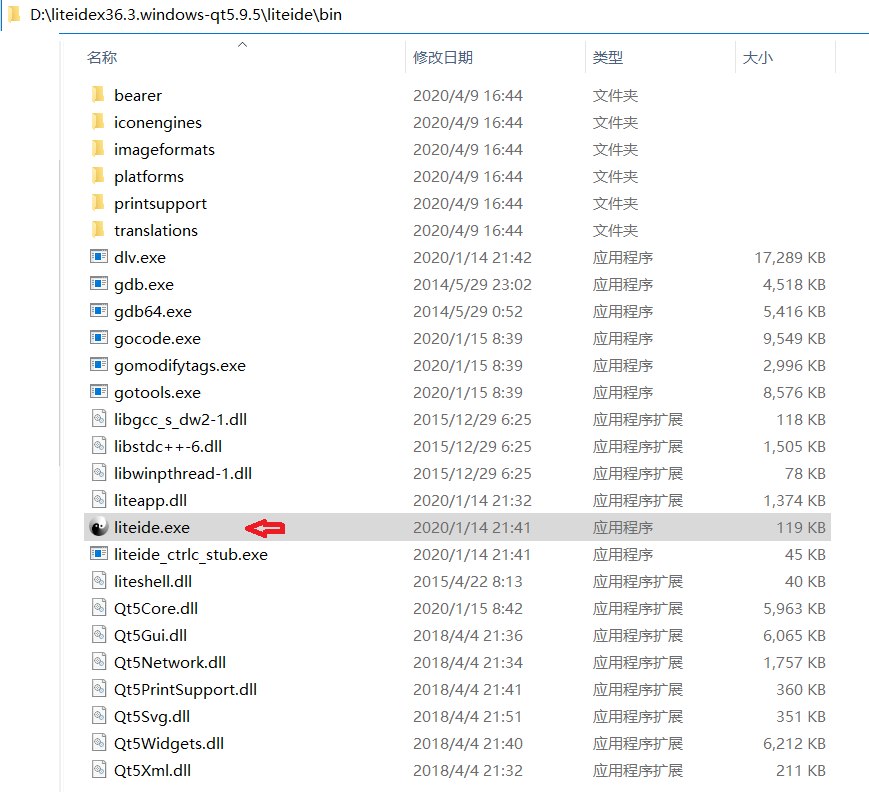
双击运行“liteide.exe”就可以正常打开 LiteIDE 了,为了方便以后的使用,建议大家在桌面创建 LiteIDE 的快捷方式(在“liteide.exe”上右键→“发送到”→“桌面快捷方式”)。
配置 LiteIDE
第一次打开使用需要配置之
因为我们使用的是 64 位的 Windows 系统,所以这里需要将运行环境设置为 Win64 。参见下图:

配置当前运行环境,点击“工具”,在下拉菜单中选择“编辑当前环境”,找到“GOROOT=xxx”,并将其修改为环境变量中 GOROOT 对应的值,应和在 CMD 窗口中使用go env命令查看 GOROOT 对应的值一样。参见下图:
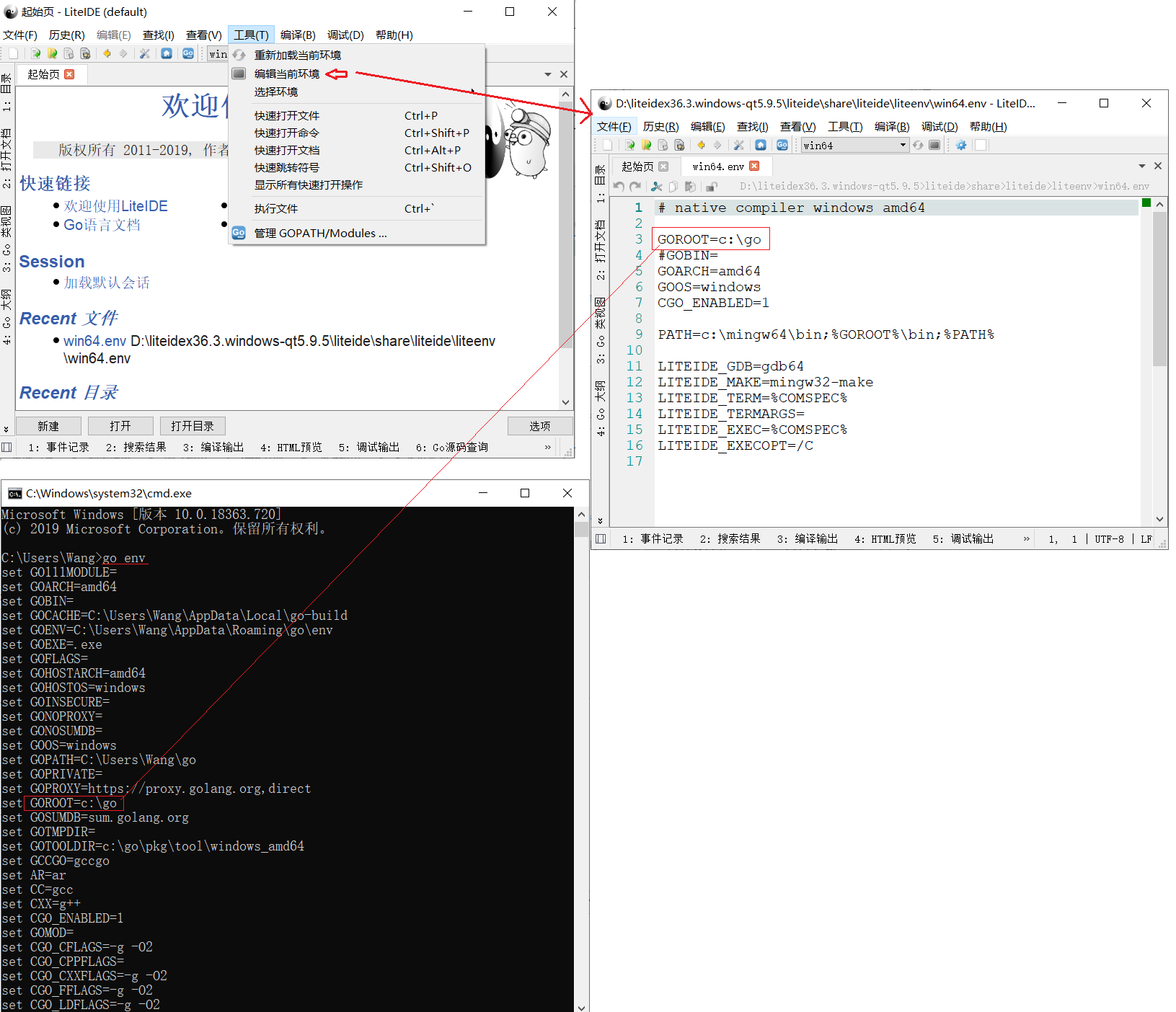
新建项目
到这里 LiteIDE 已经基本上配置完成了,下面我们就来创建一个项目来测试一下。
在“文件”菜单中选择“新建”,在弹出的窗口中,选择系统默认的 GOPATH 路径,模板选择“Go1 Command Project”,最后填写项目名称,并选择合适的目录,确认无误后点击“OK”。

点击编辑器右上方的“BR”按钮,就可以运行“main.go”中的代码,同时会在当前目录下生成一个 .exe 的可执行文件。
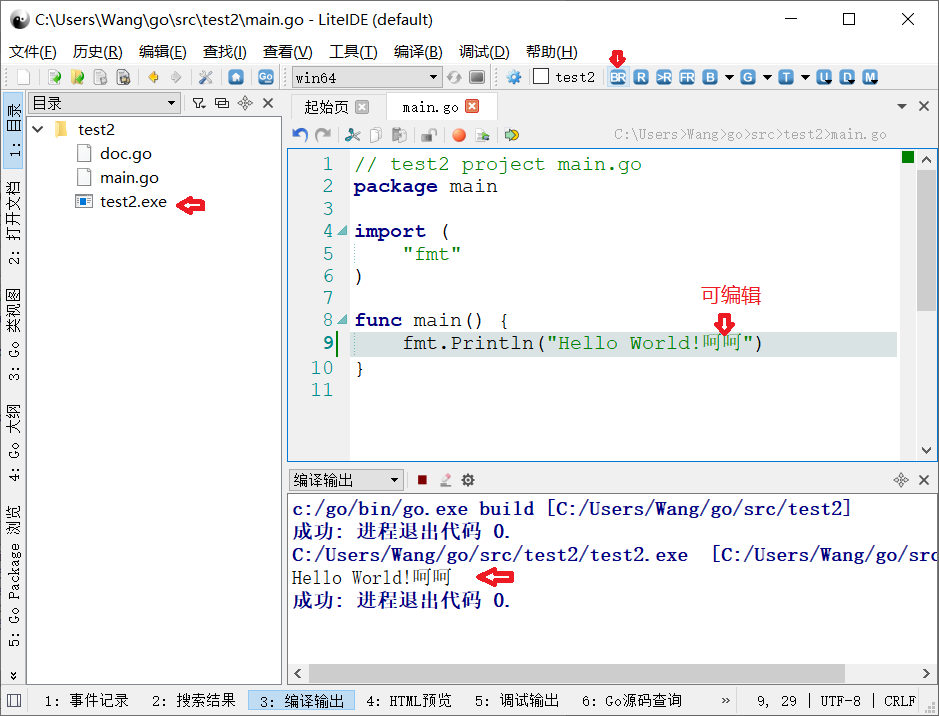
其目录结构如下:

附录
GO语言中文网https://studygolang.com/
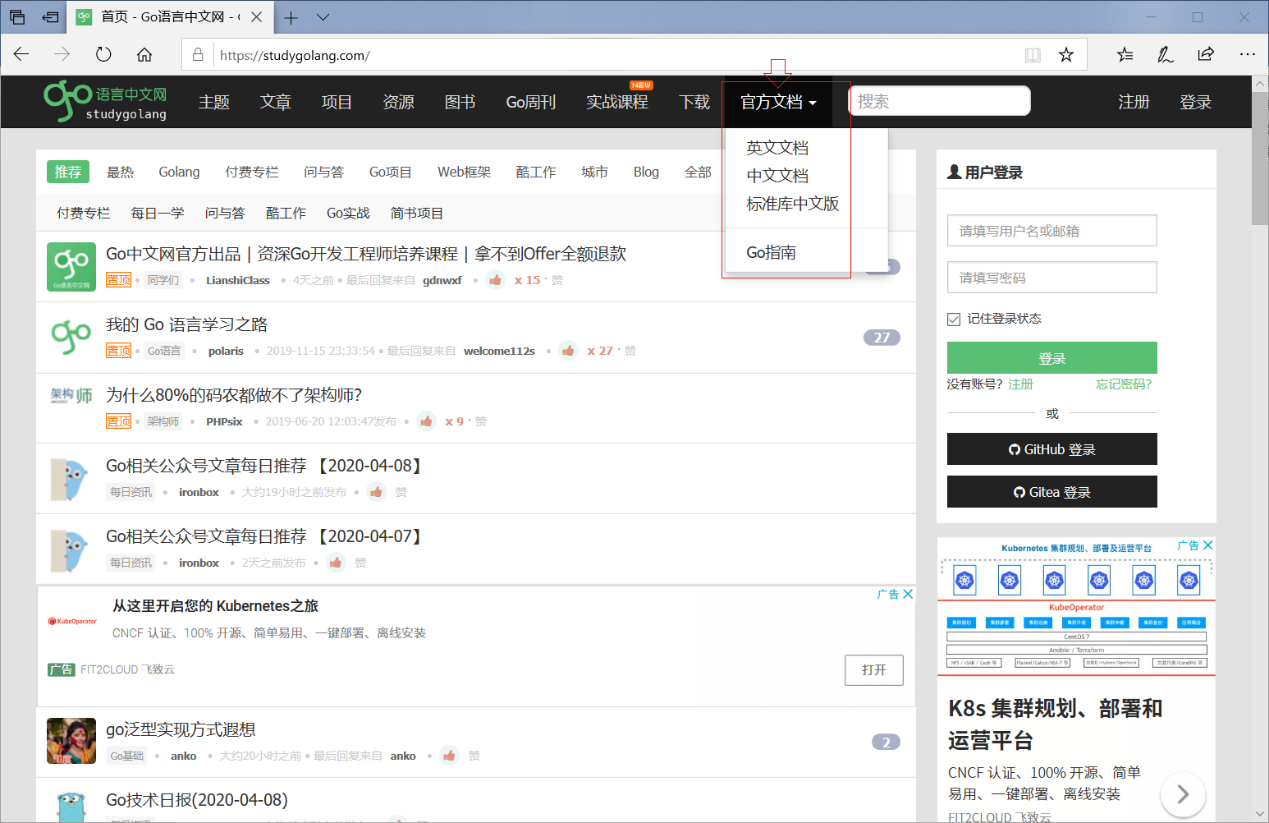





























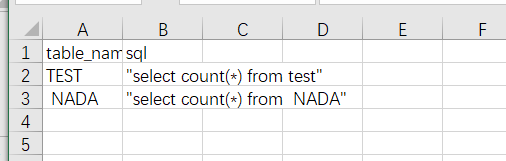

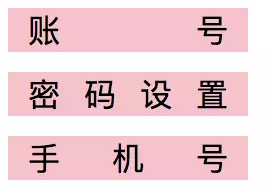



还没有评论,来说两句吧...